- Autorius Abigail Brown [email protected].
- Public 2023-12-17 06:55.
- Paskutinį kartą keistas 2025-01-24 12:16.
Ką žinoti
- Gmail pasirinkite Gear > Žiūrėti visus nustatymus > Persiuntimas ir POP/IMAP skirtuką. Pasirinkite Pridėti persiuntimo adresą, įveskite adresą, pasirinkite Kitas.
- Pasirinkite Tęsti ir paspauskite OK. Patvirtinkite adresą el. laiške, kurį „Google“siunčia įvestu adresu.
- Pasirinkite Persiųskite gaunamų laiškų kopiją į ir išskleidžiamajame meniu pasirinkite norimą veiksmą. Pasirinkite Išsaugoti pakeitimus.
Šiame straipsnyje paaiškinama, kaip automatiškai persiųsti „Gmail“kitu el. pašto adresu naudojant žiniatinklio „Gmail“versiją. Taip pat pateikiama informacija, kaip išjungti „Gmail“persiuntimą.
Kaip persiųsti Gmail pranešimus kitam el. pašto klientui
Kai naudojate filtrus el. pašto pranešimams persiųsti, išoriniais adresais galite persiųsti tik tam tikrus kriterijus atitinkančius pranešimus. Jei norite skaityti el. laiškus kitoje programoje ar žiniatinklio sąsajoje, persiųskite visus gautus „Gmail“pranešimus bet kuriuo pasirinktu el. pašto adresu.
-
Pasirinkite Gear piktogramą viršutiniame dešiniajame „Gmail“ekrano kampe.

Image -
Pasirodžiusiame išskleidžiamajame meniu pasirinkite Žr. visus nustatymus.

Image -
Eikite į skirtuką Persiuntimas ir POP/IMAP.

Image -
Skiltyje Persiuntimas pasirinkite Pridėti persiuntimo adresą.

Image -
Įveskite el. pašto adresą, į kurį norite persiųsti būsimus „Gmail“pranešimus, tada pasirinkite Kitas.

Image -
Iššokančiajame lange pasirinkite Tęsti, tada pasirinkite OK.

Image -
Gmail siunčia patvirtinimo el. laišką adresu, kuriuo norite persiųsti. Atidarykite jį ir pasirinkite nuorodą, kad patvirtintumėte užklausą.

Image Arba nukopijuokite patvirtinimo kodą ir įklijuokite jį į lauką Confirmation code, esantį skirtuke Persiuntimas ir POP/IMAP sistemoje „Gmail“, tada pasirinkite Patvirtinti.
-
Pasirinkite Persiųsti gaunamų laiškų kopiją į.

Image -
Pasirinkite lauką šalia Kai pranešimai pasiekiami naudojant POP, kad nurodytumėte Gmail, ką daryti su persiųstais pranešimais. Išskleidžiamajame meniu pasirinkite vieną iš šių parinkčių:
- Laikyti „Gmail“kopiją gautuosiuose nurodo „Gmail“palikti pradinį pranešimą „Gmail“gautuosiuose kaip naują ir neskaitytą.
- Pažymėti „Gmail“kopiją kaip skaitytą palieka pranešimus „Gmail“gautuosiuose, bet pažymi pranešimus kaip skaitytus.
- Archyvuoti Gmail kopiją yra turbūt naudingiausias nustatymas. Ji nurodo „Gmail“pažymėti persiųstus pranešimus kaip perskaitytus, pašalinti pranešimus iš gautųjų ir saugoti pranešimus archyve, kad vėliau būtų galima ieškoti ir gauti.
- Ištrinti „Gmail“kopiją leidžia pranešimams po persiuntimo perkelti į šiukšliadėžės aplanką. Į šiukšliadėžę perkelti pranešimai automatiškai ištrinami po 30 dienų. Tai nerekomenduojama, nes išsaugoti pranešimus „Gmail“yra paprastas būdas sukurti atsarginę kopiją.
Nesvarbu, kurią parinktį pasirinksite, gausite el. laiško kopiją adresu, kurį pasirinkote atlikdami ankstesnius veiksmus.
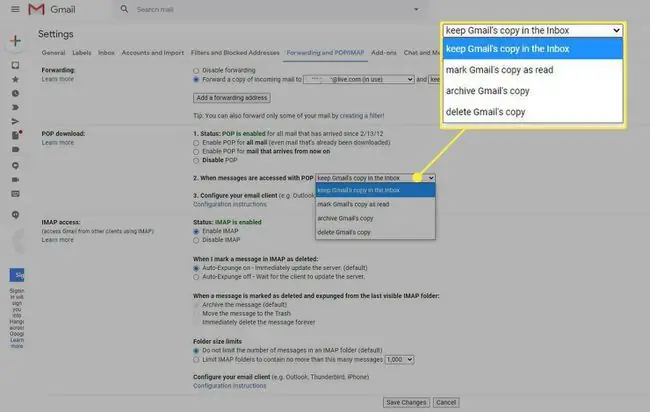
Image -
Pasirinkite Išsaugoti pakeitimus.

Image
Nuo šiol į „Gmail“paskyrą atsiųsti el. laiškai (atėmus bet kokį šlamštą) nukopijuojami į kitą paskyrą.
Jei norite naudoti el. pašto programas, pvz., „Microsoft Outlook“ir „Apple Mail“, galite nustatyti „Gmail“paskyrą ir gauti pranešimus tiesiogiai, nepersiunčiant pranešimų.
Kaip išjungti Gmail persiuntimą
Jei norite išjungti automatinį persiuntimą, atlikite anksčiau nurodytus veiksmus atvirkščiai.
-
Pasirinkite Gear piktogramą viršutiniame dešiniajame kampe ir pasirodžiusiame išskleidžiamajame meniu pasirinkite Žiūrėti visus nustatymus.

Image -
Eikite į Persiuntimas ir POP/IMAP skirtuką ir pasirinkite Išjungti persiuntimą.

Image -
Ekrano apačioje pasirinkite Išsaugoti pakeitimus.

Image






